كيفية إنشاء أشكال مختلفة من منتجات WooCommerce
نشرت: 2022-06-08هل تريد أن تعرف المزيد عن أشكال منتجات WooCommerce ؟
في هذا الدليل الكامل ، يمكنك بسهولة فهم ماهية WooCommerce Product Variations وكيفية إنشاء منتجات متغيرة بالتنوعات المرغوبة. ولا تنس أشكال المنتجات المختلفة باستخدام حوامل Variations.
ولكن قبل الانتقال إلى التفسيرات المتعمقة ، يجب أن تعرف ما هي منتجات وأشكال WooCommerce المتغيرة.
ما هي منتجات WooCommerce Variable؟
تشير منتجات WooCommerce Variable إلى تلك المنتجات التي يمكن لمالكي المتجر إضافة سمات متعددة لها لمنتج ما. هناك العديد من الأشكال التي يمكنك إضافتها إلى منتج معين. الحجم والألوان هي الأشكال الأكثر استخدامًا والتي يمكنك إضافتها إلى المنتجات التي تريدها. ليس ذلك فحسب ، يمكن أن تحتوي جميع المتغيرات على صور منتجاتها وسعرها ومخزونها.
ما هي سمات منتج WooCommerce؟
تشير سمات المنتج إلى المصطلح الذي يمكننا من خلاله تكوين منتجات WooCommerce المتغيرة. تتضمن سمات المنتج الحجم واللون والصور. لهذه السمات ، يمكننا تعيين قيم متعددة. على سبيل المثال ، ستكون قيم سمات الحجم صغيرة ومتوسطة وكبيرة.
ما هي أشكال منتجات WooCommerce؟
قد تحتوي منتجات WooCommerce المتغيرة على سمات منتج متعددة. لذلك إذا استخدمنا سمتين أو أكثر معًا لمنتج واحد يسمى متغيرات المنتج. على سبيل المثال ، قد يكون للقميص الذي نبيعه ألوانًا وأحجامًا متعددة. لذلك يتعين علينا إجراء تغييرات باستخدام هذه السمات للسماح للمتسوقين باختيار الحجم واللون المطلوبين للقميص.
كيفية إعداد منتج WooCommerce Variable بأشكال متعددة
الآن بعد أن عرفت كل الأشياء الأساسية حول منتجات WooCommerce المتغيرة ، حان الوقت لإرشادك خلال إنشاء المنتجات المتاحة من البداية. حصن أنك تتبع الخطوات التالية:
تكوين وتكوين سمة المنتج
أول وأهم جانب في إنشاء المنتج المتغير هو إنشاء سمات المنتج. هناك طريقتان لإنشاء السمات ، يمكننا إما إنشاء سمات عامة أو سمات على مستوى المنتج.
ستتوفر السمات العالمية لجميع المنتجات. من ناحية أخرى ، فإن سمات مستوى المنتج مخصصة لمنتجات معينة. هذا يعني أنه إذا قمت بإنشاء سمات قمت بإنشائها من مستوى المنتج ، فستتوفر لهذا المنتج فقط.
سأشرح كلتا الطريقتين حتى تتمكن من اتخاذ القرار والإبداع باتباع الطريقة التي تريدها.
إنشاء سمة عامة: لإنشاء سمة عامة ، يمكنك اتباع الخطوات التالية:
- انقر فوق علامة التبويب السمات في قسم المنتجات
- اكتب اسم السمة
- اكتب اسم سبيكة (اختياري)
- انقر فوق خانة الاختيار تمكين المحفوظات (اختياري)
- انقر فوق الزر حفظ
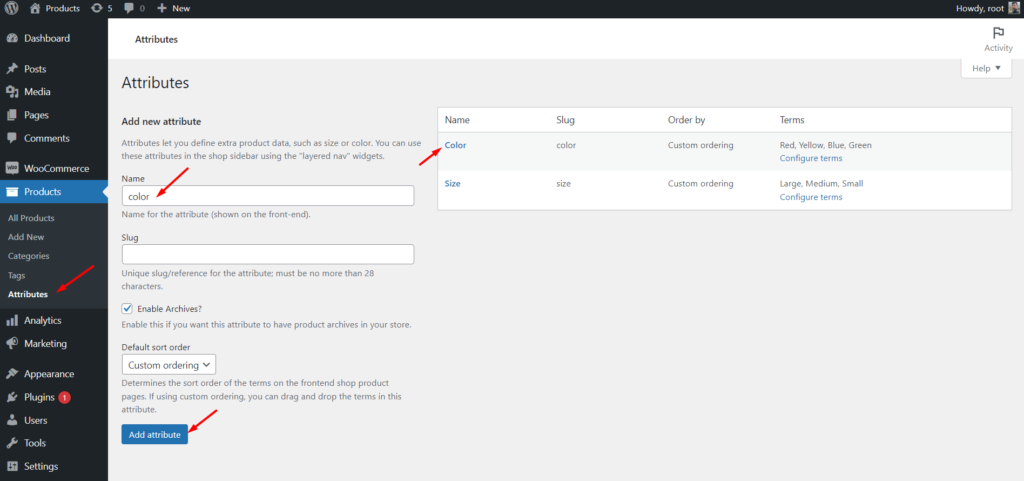
بعد إنشاء سمة عامة ، يجب عليك تكوينها بالقيم. على سبيل المثال ، إذا أنشأت سمة حجم ، فأنت بحاجة أيضًا إلى إضافة الأحجام المتوفرة ، أليس كذلك؟
لتكوين سمة ، اتبع الخطوات التالية:
- انقر فوق زر التكوين
- أضف اسم القيمة المطلوبة
- أضف اسم ووصف سبيكة (اختياري)
- انقر فوق الزر إضافة جديد
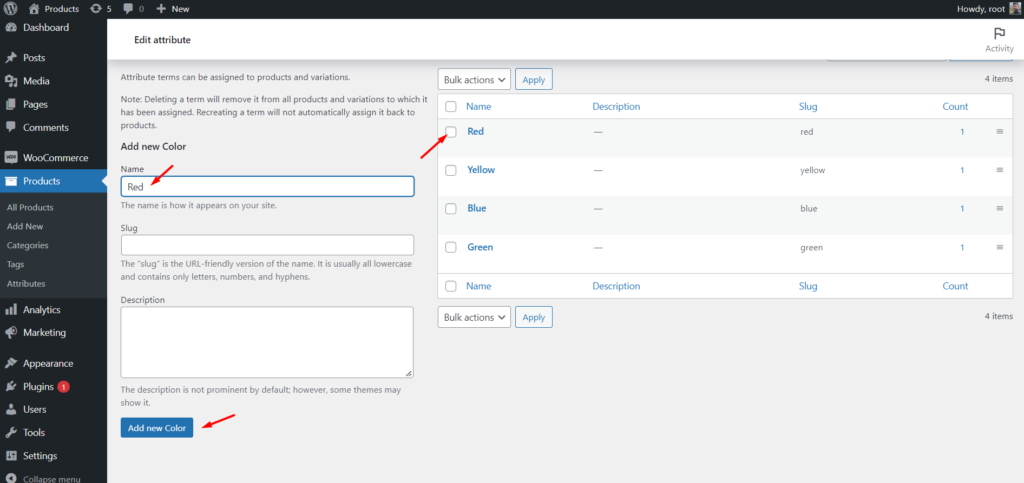
هذه هي كل القيمة التي تريد إنشاءها ستكون متاحة على الجانب الأيمن. بنفس الطريقة ، يمكنك إضافة جميع قيم السمات المطلوبة.
إنشاء سمة مستوى المنتج: حان الوقت الآن لمناقشة إنشاء سمة على مستوى المنتج. يمكنك إنشاؤها أثناء إنشاء منتجات متغيرة. إليك الطريقة:
- انقر فوق علامة التبويب السمات
- حدد "سمة مخصصة" وانقر على زر "إضافة"
- اكتب اسم السمات
- أضف قيم السمات
- اجعله متاحًا لصفحة المنتج والاختلافات
هذا كل شيء ، يمكنك الآن إنشاء منتجات متغيرة بالتنوعات المرغوبة.
إنشاء منتجات متغيرة
الآن بعد أن تعلمت كلتا الطريقتين لإنشاء السمات والتشابك أيضًا. حان الوقت لإنشاء منتجات متغيرة. قد تكون العملية مربكة إذا كنت تقوم بها للمرة الأولى. لا تقلق ، فقط اتبع الخطوات التالية وستكون قادرًا على إنشاء منتجات متغيرة دون عناء.
اجعل السمات متاحة للاختلافات
كما ذكرت أنه يتعين عليك إتاحة السمات للتباينات ، يمكنك تخطي هذه الخطوة إذا كنت تريد إنشاء السمات على مستوى المنتج. لكن الأمور مختلفة بعض الشيء بالنسبة للسمة العالمية.
لإتاحة السمات العامة للصيغ ، يمكنك اتباع الخطوات التالية:
- انقر على السمات أثناء إنشاء منتج متغير
- حدد السمة العامة المطلوبة من القائمة المنسدلة
- حدد القيم المطلوبة أو انقر فوق الزر "تحديد الكل"
- اجعله متاحًا لصفحة المنتج والأشكال
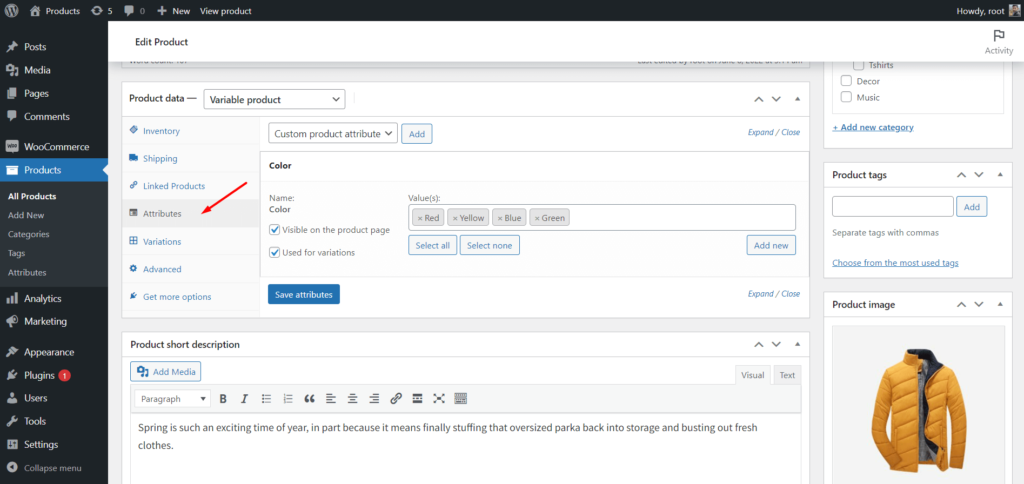
إنشاء اختلافات من جميع السمات
بعد إتاحة السمات المرغوبة للتنوعات ، حان الوقت لإنشاء أشكال مختلفة بكل السمات. من أجل هذا:
- انقر فوق علامة التبويب التباين
- حدد خيار إنشاء أشكال متنوعة من جميع السمات من القائمة المنسدلة
- انقر على زر الذهاب
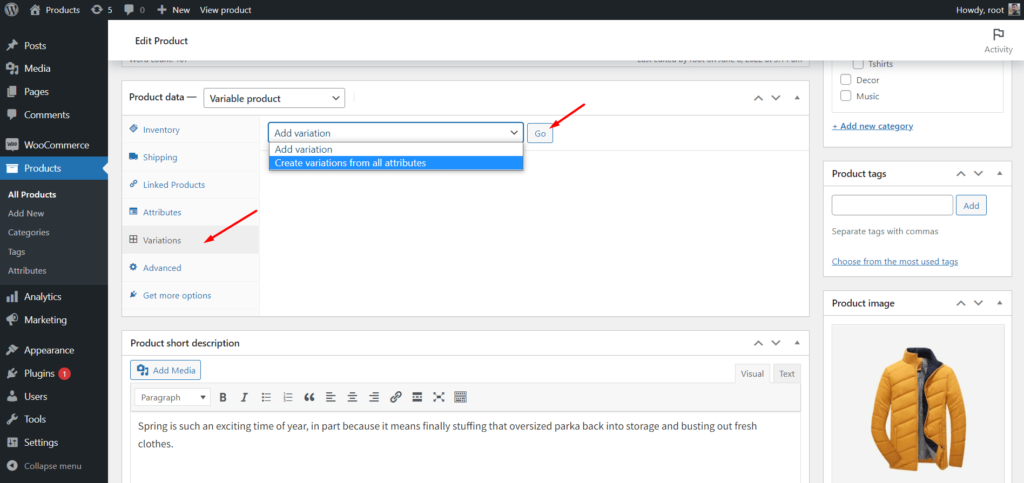
الآن ، ستنشئ WooCommerce جميع الأشكال الممكنة مع المجموعات. في وقت لاحق ، يمكنك تكوينها بالسعر المطلوب والصورة والمخزون.
ملاحظة: قد تحتوي الأشكال المختلفة على صور وأسعار ومخزون مختلف. ومع ذلك ، فإنك تضيف نفس السعر لجميع الأشكال المتاحة.
تكوين الاختلافات
أثناء تكوين المتغيرات ، يجب عليك توسيع جميع خيارات التباينات وإضافة القيم المطلوبة. ومع ذلك ، كما ذكرت سابقًا ، يمكنك إضافة نفس السعر لجميع متغيرات. من أجل هذا:
- انقر فوق القائمة المنسدلة مرة أخرى بعد إجراء التغيير
- حدد خيار "تحديد الأسعار العادية"
- انقر على زر الذهاب
- أضف السعر المطلوب
- اضغط على زر موافق
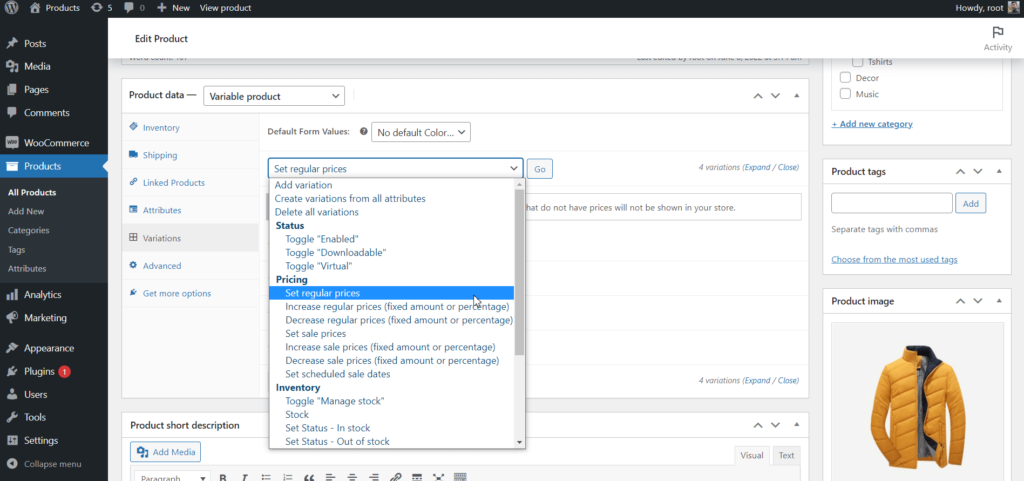
الآن جميع الاختلافات سيكون لها نفس السعر. بعد تكوين المنتج المتغير بشكل صحيح ، انقر فوق زر حفظ التغييرات وانشر المنشورات. بعد الآن ، يمكنك عرض الواجهة الأمامية لصفحة المنتج.
كيفية إعداد منتج WooCommerce مختلف بأسعار مختلفة
كما ذكرت ، يمكنك أيضًا تعيين أسعار وصور ومخزون مختلف لكل من الاختلافات وإليك كيفية القيام بذلك:
- انتقل إلى علامة التبويب التباين
- قم بتوسيع كل الاختلافات
- أضف الأسعار والصور والمخزون المطلوب
- انقر فوق حفظ التغييرات
- نشر أو تحديث المنتج
هذا كل شيء ، تتوفر أشكال منتجك الآن بأسعار مختلفة. لذلك ، عندما يختار المتسوقون الأشكال التي يرغبون فيها من منتج ما ، سيرون السعر الدقيق لهذا الاختلاف.

كيفية تصميم أشكال منتجات WooCommerce
يعد العرض التقديمي الافتراضي لمنتجات WooCommerce المتغيرة جيدًا ولكنه ليس الأفضل. ستندهش من معرفة أن 22٪ من أفضل 1 مليون موقع للتجارة الإلكترونية مصنوعة باستخدام WooCommerce. لكن هذا لا يعني أن WooCommerce الافتراضي كان كافياً بالنسبة لهم لإنشاء موقع جميل يركز على التحويل.
سيستغرق الأمر منهم توظيف مطورين أو شراء سمات ومكونات إضافية لجعل WooCommerce جذابة بصريًا ومركزة على التحويل.
فلماذا لا تحاول أيضًا جعل موقعك أكثر جاذبية باستخدام مكون إضافي مصاحب لـ WooCommerce؟
ربما تفكر في البرنامج المساعد الذي يجب أن تختاره. حسنًا ، هناك العديد من المكونات الإضافية المتاحة في WordPress لتوسيع الوظائف الحالية لـ WooCommerce. ومع ذلك ، يوصى باختيار مكون إضافي متعدد الإمكانات بدلاً من العديد من المكونات الإضافية والمكونات الإضافية لميزات مختلفة. لأن استخدام مكونات إضافية متعددة على موقع WordPress غير مستحسن على الإطلاق.
قد تدمر موقعك بجعله أبطأ من ذي قبل.
يعد البرنامج المساعد ProductX Gutenberg WooCommerce أحد أفضل المرافقين لـ WooCommerce. يأتي مع Product Blocks و Starter Packs (قالب Premade) والميزات الأساسية والوظائف الإضافية.
تعتبر نماذج Variation Swatches واحدة من أفضل الإضافات في ProductX. يمكنك من خلالها جعل أشكال المنتج جذابة بصريًا.
فيما يلي الطرق المتاحة لتصميم أشكال المنتج باستخدام الملحق حوامل التباين.
تحويل القائمة المنسدلة إلى Swatches: أولاً وقبل كل شيء ، تقوم بتحويل نمط تباين WooCommerce الافتراضي إلى Swatches الجميلة. كما تعلم بالفعل ، تأتي أشكال المنتج الافتراضية لـ WooCommerce مع خيارات تحديد قائمة منسدلة. قد تكون الخيارات اسم الألوان والأحجام. ولكن باستخدام الوظائف الإضافية ، يمكنك تحويلها إلى الألوان والعلامات المرغوبة بدلاً من أسماء الألوان والأحجام.
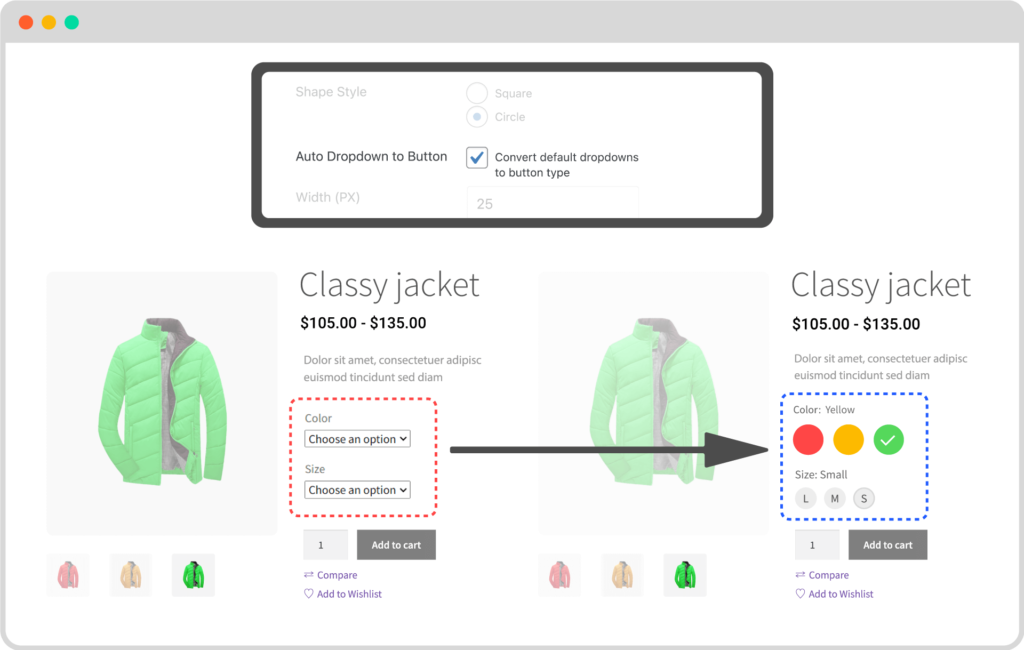
إنشاء عينات الألوان: بمجرد أن تبدأ في استخدام الملحق Swatches لـ ProductX ، يمكنك الحصول على المزيد من الخيارات أثناء إنشاء السمات العامة وتكوينها. يتيح لك تحديد الألوان المرغوبة كقيم لسمة اللون. لذلك ، سيتم عرض الألوان بدلاً من أسماء الألوان.
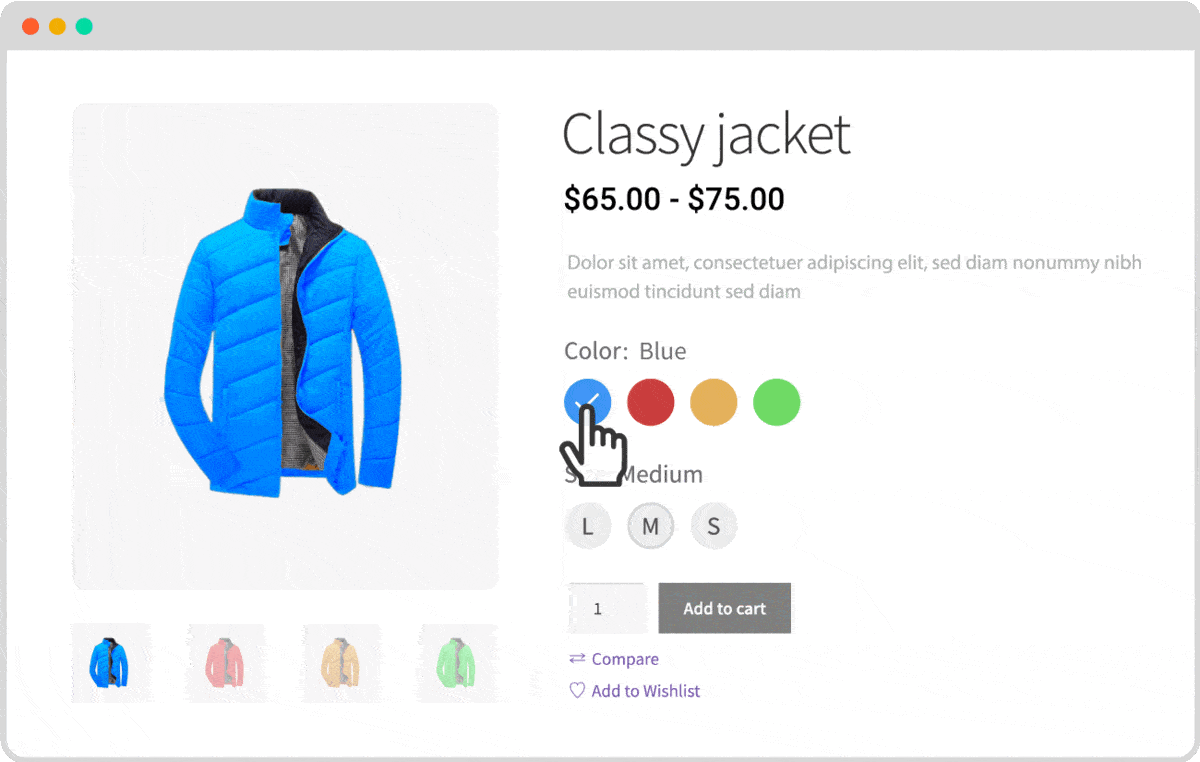
إنشاء حاملات الملصقات: يمكنك أيضًا عرض الملصقات بدلاً من اسم الأحجام أثناء إنشاء وتكوين سمة الحجم. على سبيل المثال ، عند إضافة سمة حجم على أنها متوسط ، ستحصل أيضًا على خيار لإضافة تسمية كـ M أو أي شيء تريده.
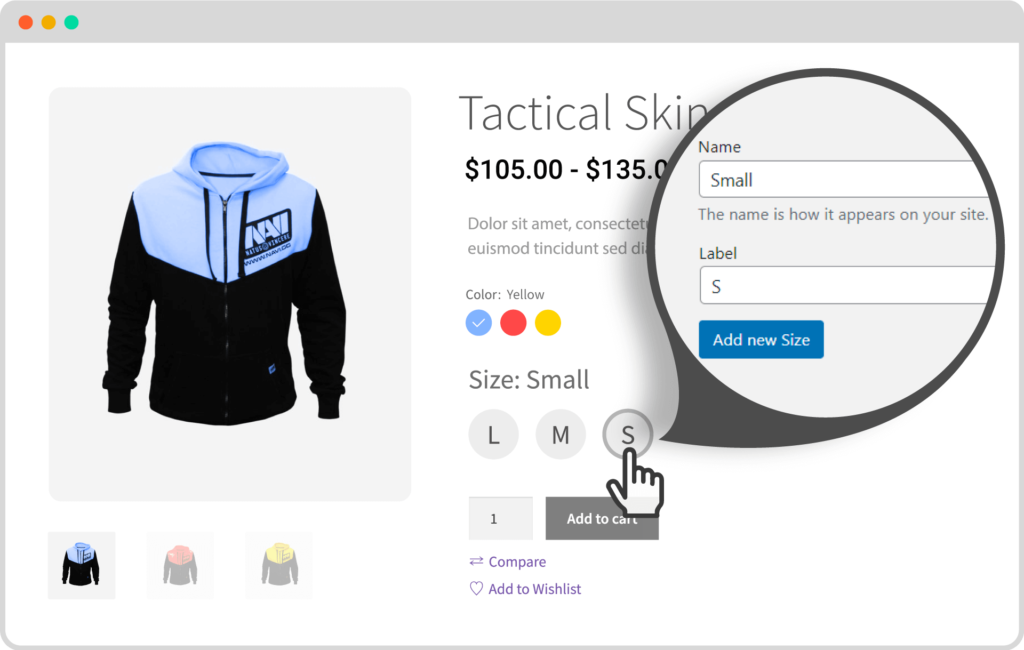
إنشاء عينات الصور: ستندهش من معرفة ذلك ، يمكنك أيضًا عرض صور المنتج كأشكال مختلفة للمنتج. لذلك ، تحتاج فقط إلى تعيين الصورة كنوع من نوع سمة اللون. وبعد ذلك ستتمكن من تعيين الصور المرغوبة بأسماء الألوان.
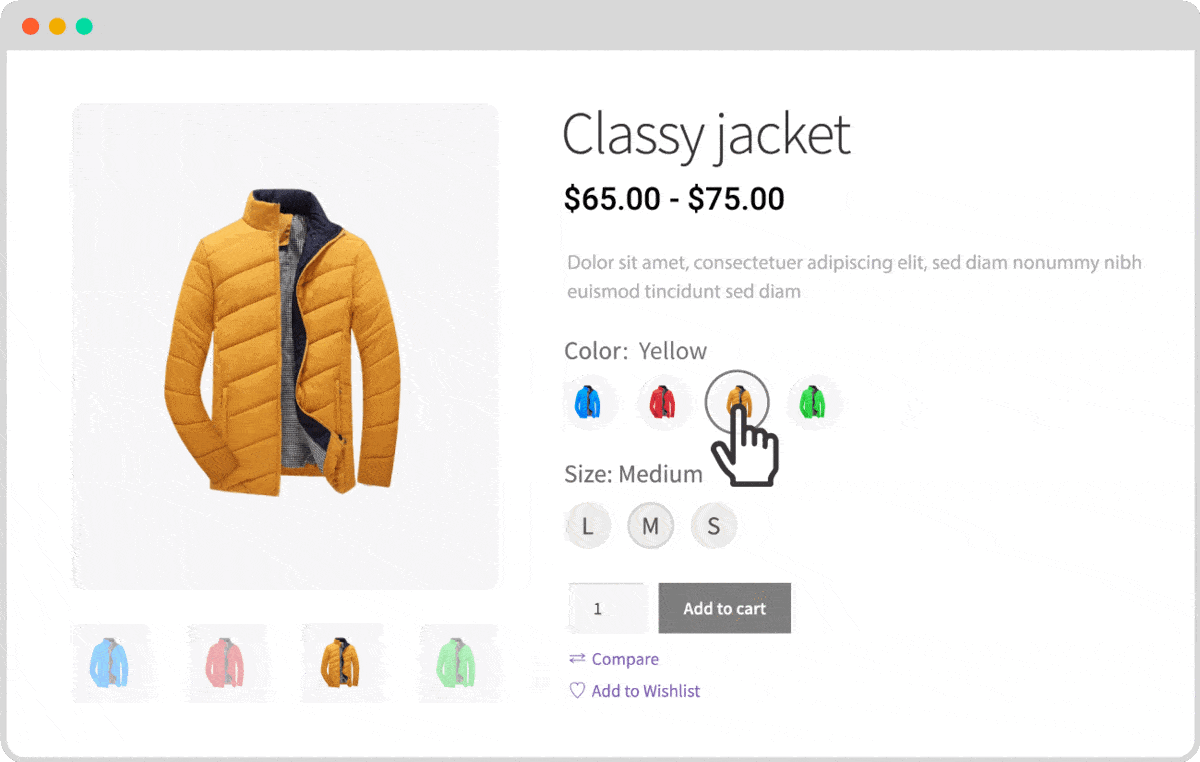
تعرف على المزيد: حوامل WooCommerce Variation
استنتاج
هذا كل ما يتعلق بأشكال منتجات WooCommerce وكيف يمكنك تصميمها. يمكنك الآن البدء في إنشاء منتجات متغيرة وتصميمها باستخدام حوامل التباين. لا تتردد في التعليق أدناه ، إذا واجهت أي صعوبات.
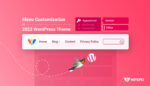
تخصيص قائمة ووردبريس في نسق اثنان وعشرون

كيفية تحويل كتل جوتنبرج إلى كود قصير
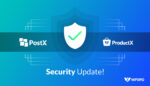
تحديث أمني مهم لـ PostX و ProductX

أفضل برنامج تعليمي لـ WordPress Gutenberg لعام 2021 [دليل المبتدئين]
